
DVD-skivor, som är optiska skivformat för lagring av multimedia, har högre lagringskapacitet jämfört med CD-skivor. När det kommer till popularitet är DVD-skivor mer allmänt föredragna för att lagra mediedata. Under den nuvarande tiden har olika typer av DVD-skivor dykt upp inklusive DVD5 och DVD9 som är de mest populära typerna av DVD-skivor. De används för att lagra mediefiler som videor, filmer och andra.
DVD5-skivor är tidigare versioner av DVD9-formatet. Men vad är det skillnader mellan DVD5 och DVD9 ? Om du är en av DVD-filmentusiasterna kanske du är bland dem som är mest nyfiken på detta. Så för att hjälpa dig förstå skillnaderna mellan de två har vi skapat den här artikeln åt dig. Vi kommer att jämföra DVD5 och DVD9 med olika faktorer men låt oss först definiera vad DVD5 och DVD9 är.
InnehållsguideDel 1. Vad är DVD5 och DVD9?Del 2. Skillnader mellan DVD5 och DVD9Del 3. Hur man ripper DVD5 och DVD9Del 4. Hur du konverterar din rippade DVDDel 5. Avslutningsvis
DVD5-skivor, även förkortat D5, är en av skivtyperna med ett enda lager (SS-SL). Dessa skivor stöds av både DVD-R/RW och DVD+R/RW. Vanligtvis har DVD5-skivor en lagringskapacitet på 4.7 GB för att innehålla 100-minutersvideor av standardkvalitet. När du spelar upp videor lagrade på DVD5-skivor, stöds dubbla undertexter och Dolby Digital Surround-ljudsystem.
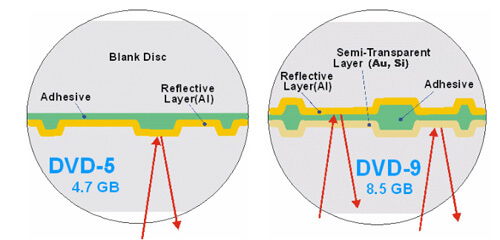
DVD9-skivor, även kända som D9-skivor, är större versioner av DVD5-skivorna. De har två lager med en sida och kan innehålla datastorlekar upp till 8.5 GB. Vanligtvis använder filmer lagrade på DVD9-skivor DTS eller LPCM för ljudet och de har en längd på över 100 minuter. Dessa typer av DVD-skivor används ofta i kommersiella DVD-skivor.
Du kan använda DVD5-skivor för att spara data med en filstorlek på maximalt 4.7 GB och cirka 133 MPEG-2-videominuter. Å andra sidan, för större storlekskrav, kan du använda DVD9 eftersom de kan lagra upp till 8.5 GB data med cirka 241 MPEG-2 videominuter.
Eftersom DVD9 har en videobithastighet i 9500 till 9800 kbps, har DVD9 en mycket bättre videokvalitet jämfört med DVD5 som har en lägre videobithastighet. Varför? Eftersom DVD9 har högre lagringskapacitet än DVD5. En högre lagringskapacitet gör att DVD9 kan lagra videor av hög kvalitet. Enkelt uttryckt ger videor med högre bithastighet bättre kvalitet men kräver mer lagringsutrymme.
DVD5-skivor är format som stöds av DVD-R/RW och DVD+R/RW. Å andra sidan stöds DVD9-skivor av DVD-R- och DVD+R-formaten som är skrivbara DVD-format. Detta tydde på att när data väl har bränts på DVD9-skivor, fryses informationen in på skivan och du kan inte skriva om på den. Med tillägget av 'W' kommer du att kunna radera och skriva data på skivan, som på DVD5, upprepade gånger.
Du kan återanvända och skriva om DVD5-skivor men du kan inte göra samma sak med DVD9. Som nämnts ovan finns DVD5-skivor i formaten DVD-R/RW och DVD+R/RW. Det betyder att när du väl har skrivit data på en DVD5-skiva i DVD-RW- eller DVD+RW-formaten kan du fortfarande återanvända den här skivan. För DVD9-skivor, när du väl har sparat data på den, kan du inte radera den och kan därför inte skriva om på skivan. Så de flesta föredrar att köpa DVD5 istället för DVD9, särskilt för personliga ändamål.
Dricks: Vill du veta hur man återanvänder en formaterad DVD-R/Rw? Klicka bara på den högra länken och läs mer om hur du gör det. Inlägget kommer att visa dig en detaljerad guide!
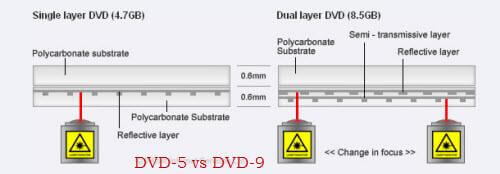
Eftersom DVD5-skivor bara kan lagra en begränsad mängd videominuter är de mycket billigare jämfört med DVD9-skivor.
För att sammanfatta jämförelsen mellan DVD5- och DVD9-skivor kan du ta en titt på tabellen nedan.
|
Typ av DVD-skiva |
DVD5 |
DVD9 |
|
Allmän natur |
Den tidigare DVD-versionen, Enkelskiktad och Enkelsidig |
Den avancerade DVD-versionen, Dubbelt lager och enkelsidigt |
|
Lagringskapacitet |
4.7GB |
8.5GB |
|
Videokvalitet |
Standard |
Hög |
|
Filmens Längd |
Cirka 120-133 minuter |
Cirka 240 minuter |
|
Återanvändbar/Omskrivbar |
Ja |
Nej |
|
DVD-format |
DVD-R/RW och DVD+R/RW |
DVD-R och DVD+R |
|
Uppspelningsfunktioner |
Kompatibel med DVD-brännare och DVD-ROM-skivor |
Kompatibel med DVD-brännare och DVD-ROM-skivor |
|
Pris |
Mycket billigare |
Relativt dyrt |
I det här avsnittet kommer vi att visa en steg-för-steg-guide om hur du använder en gratis DVD-ripper, HandBrake, för att rippa dina DVD5- och DVD9-skivor innan du konverterar dem till önskat format om du vill. Förutom att det är gratis är det väldigt lätt att använda och är idealiskt för nybörjare. För att rippa din DVD följer du bara stegen nedan.
Steg 1. Ladda ner och installera Handbrake på din dator.
Steg 2. Öppna CD-facket på din dator och sätt in din DVD.
Steg 3. Starta programmet.
Steg 4. När programvaran har laddats kommer ett fönster för val av källa att visas på skärmens vänstra sida. Ignorera alternativen för fil och mapp och klicka på DVD-alternativet. Vänta några sekunder medan handbromsen skannar innehållet på din DVD.
Steg 5. För att undvika en stor rippad utdatafil, bara välj videokomponenterna som du behöver under avsnittet Källa.
Steg 6. Gå till avsnittet Destination och klicka på knappen Bläddra.
Steg 7. Välj din destinationsenhets plats. För utdataplatsen rekommenderas det att använda en extern enhet, eller i molnet.
Steg 8. På skärmens högra del, välj din rippade DVD-utgång kvalitet under avsnittet Förinställningar.
Steg 9. Välj dina undertexter och ljud längst ned i HandBrake-gränssnittet.
Steg 10. När du är klar med att konfigurera dina inställningar, leta efter Startkodningsikon på appgränssnittets övre sektion och klicka på den för att starta rippningsprocessen.
Processen kan ta lite tid beroende på din DVD-videos längd och de inställningar du har valt. Om du vill kontrollera processens framsteg klickar du bara på aktivitetsloggen.
Människor Läs också:
Hur rippa DVD till hårddisk?
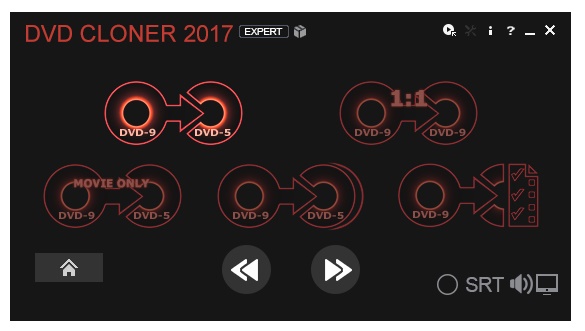
För detta steg rekommenderar vi att du använder DumpMedia Video Converter. DumpMedia är en kraftfull och höghastighets allt-i-ett ljud- och videokonverterare, nedladdare, redigerare och spelare. Njut av bekvämligheten med ett vänligt gränssnitt utrustat med många funktioner för att möta alla dina videobehov. Programvaran stöder många format inklusive MPEG, 3GP, FLV, MKV, AVI, WMV, MOV, MP4 tillsammans med andra vanliga videoformat.
Gratis nedladdning Gratis nedladdning
DumpMedia låter dig också förbättra din videos kvalitet genom att skala upp dess upplösning genom att konvertera den från SD till HD-upplösning och vice versa. För att konvertera dina rippade DVD5- eller DVD9-videor till önskat format, ladda ner programvaran först och följ stegen nedan:
Steg 1: Starta DumpMedia Videokonverterare.
Steg 2: Lägg till din rippade DVD-video till programmet.
Steg 3: Välj önskat format tillsammans med målmappen.
Steg 4: Starta konverteringsprocessen.
Efter nedladdning av DumpMedia installerar, starta programmet genom att följa stegen nedan för Windows och MacOS operativsystem.
För Windows användare:
För MacOS-användare:
Klicka på knappen Lägg till flera videor eller ljud finns i den övre vänstra delen av gränssnittet för att importera dina filer eller så kan du dra och släppa dem direkt till huvudgränssnittet.

Leta efter Konvertera format text i det övre högra hörnet av gränssnittet. Välj önskat format för utdata. Längst ned i gränssnittet klickar du på knappen Spara och bläddrar i din dator till önskad målmapp för de konverterade filerna.
Klicka på knappen Konvertera för att starta konverteringen av din rippade DVD-fil. Vänta tills konverteringen är klar.

För att avsluta vår diskussion, nedan är en sammanfattning av de ämnen som vi har diskuterat i den här artikeln.
I ovanstående sammanfattning ser du att du bör välja DVD9 om du planerar att lagra stora filer. Annars väljer du DVD5. Och om du vill rippa DVD5- eller DVD9-skivor kan du använda Handbrake som är gratis programvara. Slutligen, för att konvertera dina rippade DVD-skivor, kan du använda vår mest rekommenderade programvara för videokonvertering - DumpMedia Videokonverterare.
